Khắc phục lỗi không thể xác thực iCloud trên iPhone 11

Nội dung
Lỗi không thể xác thực iCloud trên iPhone 11 thường khiến người dùng gặp trở ngại trong khi trải nghiệm công nghệ. Hãy cùng Bệnh Viện Điện Thoại, Laptop 24h tìm nguyên nhân và các phương án để khắc phục tình trạng này trên máy của bạn.
1. Biểu hiện của lỗi không thể xác thực iCloud trên iPhone 11
iCloud không thể xác minh là một vấn đề vô cùng khó chịu với các iFan. Lỗi này sẽ khiến cho người dùng không thể thực hiện các tác vụ như sao lưu, đồng bộ dữ liệu… ngoài ra điều này cũng có thể là nguyên nhân khiến cho bạn phải “chia tay” với các thiết bị iOS của mình. Khi thiết bị xuất hiện những dấu hiệu sau, đó có thể là dấu hiệu thông báo iPhone 11 của bạn bị lỗi xác thực iCloud.
-
Dù bạn đã được xác nhận rằng tài khoản iCloud đã được tạo thành công. Thế nhưng khi tiến hành đăng nhập thì bạn lại nhận được thông báo “tài khoản chưa được xác minh”.
-
Trong quá trình đăng ký iCloud, bạn không thể nhận được mã xác minh từ máy chủ Apple.
-
Bạn đã nhập đúng mã xác minh được gửi đến địa chỉ mail. Nhưng hệ thống vẫn báo sự cố, không thể xác minh.
-
Lỗi không thể xác minh iCloud xuất hiện khi bạn đăng xuất khỏi thiết bị. Lúc này, do tài khoản chưa được xác minh nên bạn sẽ không thể đăng ký, đăng nhập lại tài khoản.
2. Nguyên nhân dẫn đến lỗi không thể xác thực iCloud trên iPhone 11
Nếu bạn sử dụng ID Apple để đăng nhập vào iCloud, rất có thể bạn đã quên việc xác minh tài khoản iCloud thông qua mail. Chính vì thế, dù có thể bạn đã tạo tài khoản iCloud thành công, nhưng sự thật thì lúc này tài khoản của bạn vẫn chưa được xác minh.
Lỗi không thể xác minh tài khoản iCloud cũng có thể bắt nguồn từ việc lỗi kết nối internet trên thiết bị hoặc đôi khi là do vấn đề từ máy chủ. Trong trường hợp này, có thể bạn sẽ nhận được thông báo “Không thể xác minh đã có lỗi khi kết nối với máy chủ ID Apple”.
.jpg)
3. Cách khắc phục lỗi không thể xác thực iCloud trên iPhone 11
Xem thêm: Hướng dẫn khắc phục lỗi không đăng nhập được Gmail trên iPhone MỚI NHẤT
Trước khi bạn bắt đầu làm bất cứ điều gì, hãy kiểm tra kết nối Internet của bạn. Đảm bảo iPhone của bạn được kết nối và không gặp sự cố rơi Wi-Fi. Nếu không, bạn sẽ cần phải xử lý các sự cố Internet Wi-Fi trước đó. Nếu Internet hoạt động tốt nhưng lỗi vẫn còn, bạn có thể bắt đầu khắc phục sự cố iPhone 11 của mình bất cứ khi nào bạn cài đặt xong.
.jpg)
3.1 Reset lại iPhone 11
Việc này sẽ giúp xử lý các lỗi hệ thống nhỏ khiến cho iCloud của bạn gặp truc trặc và bị nhắc nhở lỗi. Để reset máy bạn hãy thực hiện theo các bước sau đây:
-
Nhấn và giữ đồng thời nút Nguồn cùng với nút Âm lượng trong vài giây
-
Nhả các nút khi xuất hiện Trượt để tắt nguồn
-
Kéo thanh trượt để tắt nguồn theo hướng từ trái sang phải
-
Sau khoảng 30 giây, nhấn và giữ nút Nguồn một lần nữa cho đến khi điện thoại khởi động lại.
Bởi vì khi bạn reset lại máy sẽ loại bỏ được những dữ liệu tạm thời bị hỏng xuất pháp từ bộ nhớ trong. Do đó, khi gặp bất kì lỗi hệ thống nào gây ra bởi các vấn đề về bộ nhớ cache sẽ được loại bỏ khi bạn thực hiện thiết lập lại phần mềm.
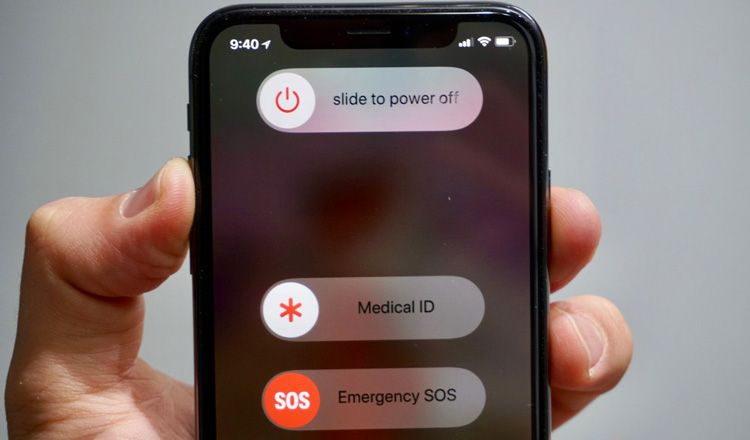
3.2 Đăng xuất khỏi iCloud sau đó đăng nhập lại
iCloud cũng giống như các dịch vụ tài khoản, đôi khi cũng mắc lỗi khiến bạn không thể xác thực được trên tài khoản. Với tình trạng này bạn hãy đăng xuất rồi đăng nhập lại tài khoản iCloud. Hiện tại có rất nhiều cách để đăng nhập cũng thoát ra khỏi tài khoản. Bạn có thể làm trực tiếp điện thoại hay bằng trình duyệt web trên máy tính. Sau đây cách làm trên máy tính:
-
Vào trang iCloud.com và đăng nhập vào tài khoản iCloud của bạn. Hãy nhập ID Apple và mật khẩu của bạn vào trang. Mã xác minh gồm sáu chữ số, mã sẽ được gửi đến thiết bị của bạn
-
Nhập mã xác minh để xác nhận đăng nhập iCloud
-
Quay trở lại trang chủ và làm theo hướng dẫn trên màn hình để tiếp tục đăng nhập vào tài khoản iCloud của bạn
-
Nếu bạn đã đăng nhập vào tài khoản iCloud của mình, tất cả những gì bạn cần làm là nhấp vào menu Cài đặt iCloud từ trang web và sau đó đến mục tùy chọn để Đăng xuất.
Đây là cách đăng xuất iCloud trên iPhone 11 của bạn:
-
Nhấn Cài đặt từ màn hình chính
-
Nhấn vào ID Apple
-
Sau đó cuộn xuống và nhấn nút Đăng xuất .
Làm tiếp các bước tiếp theo theo sự hướng dẫn của máy, để hoàn thành quá trình đăng xuất. Sau khi thoát khỏi tài khoản iCloud, hãy reset lại máy (giải pháp đầu tiên) sau đó mới thử đăng nhập lại tài khoản của bạn, qua các bước sau:
-
Nhấn vào tùy chọn để Đăng nhập vào thiết bị của bạn.
-
Nhập ID Apple và mật khẩu của bạn .
-
Nếu tài khoản của bạn được bảo vệ bằng xác thực hai yếu tố, hãy nhập mã xác minh gồm sáu chữ số và đăng nhập đầy đủ.
Khi bạn đã đăng nhập thành công vào tài khoản của mình, hãy thử truy cập lại hoặc đồng bộ hóa các tệp với iCloud và xem có lỗi không.
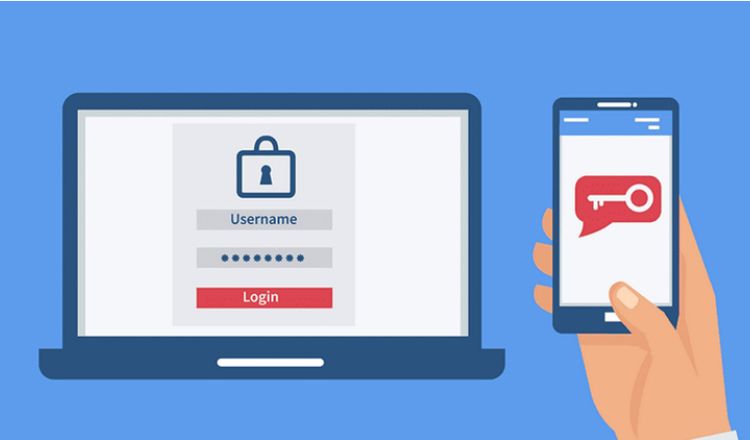
3.3 Đặt lại và cập nhật mật khẩu Apple ID
Nếu cả hai phương án trên vẫn chưa thể giải quyết được vấn đề của bạn.Thì hãy làm theo hướng sau:
-
Mở một ứng dụng trình duyệt và sau đó truy cập vào trang web: appleidaccount.apple.com
-
Nhập tên ID Apple của bạn trên trường đã cho
-
Sau đó nhấn vào liên kết có nội dung Quên Apple ID hoặc Mật khẩu?
Bạn sẽ được nhắc nhở với một loạt các lệnh để hoàn thành việc đặt lại mật khẩu. Sau khi đặt lại mật khẩu, hãy thử đăng nhập vào tài khoản Apple ID của bạn bằng cách nhập mật khẩu mới bạn vừa tạo. Nếu bạn có thể đăng nhập vào tài khoản Apple/iCloud thành công, vấn đề đã được giải quyết. Do đó, bạn sẽ không còn được nhận thông báo về lỗi xác thực iCloud. Ngoài ra, bạn hãy thử dùng đến các giải pháp khác như đặt lại iOS và khôi phục hệ thống.
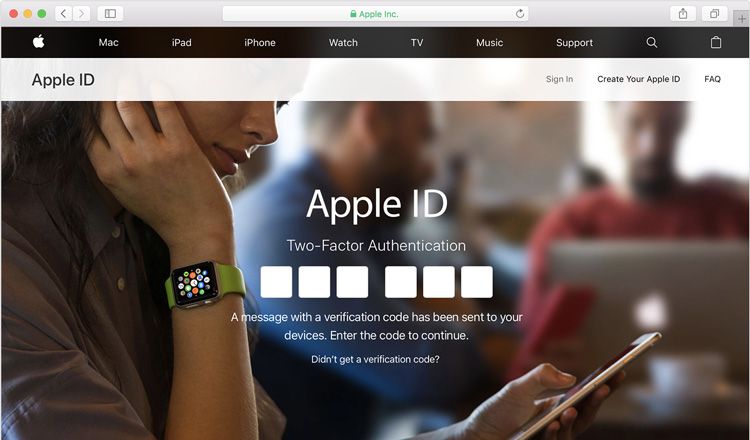
3.4 Đặt lại và khôi phục cài đặt mạng mặc định trên iPhone 11
Để loại trừ các lỗi liên quan đến mạng có thể gây rắc rối với các chức năng iCloud trên điện thoại của bạn. Vì vậy, mà hãy thử đặt lại cài đặt mạng để khôi phục các tùy chọn mặc định và cấu hình ban đầu. Phương án này giúp giải quyết các lỗi kết nối mạng có thể khiến cho thiết bị của bạn không thể thiết lập kết nối ổn định với các máy chủ iCloud.
-
Mở ứng dụng Cài đặt ở màn hình chính
-
Chọn vào mục Cài đặt chung
-
Lướt xuống và nhấn Đặt lại
-
Chọn vào mục Đặt lại cài đặt mạng
-
Nếu được máy nhắc, hãy nhập mật mã thiết bị của bạn để tiếp tục
-
Sau đó nhấn tùy chọn để xác nhận thiết lập lại cài đặt mạng.
Khi quá trình thiết lập lại kết thúc, điện thoại sẽ tự khởi động lại. Đợi cho đến khi nó khởi động, bạn hãy đến menu cài đặt của iPhone 11 để bật Wi-Fi để kết nối với mạng không dây của bạn. Khi thiết bị của bạn được kết nối, hãy thử đăng nhập lại vào tài khoản iCloud của bạn bằng ID và mật khẩu Apple.
.jpg)
3.5 Đặt lại và khôi phục cài đặt gốc iPhone 11 như lúc ban đầu
Đây là phương án cuối cùng mà chúng tôi cho bạn nếu những phương án trên bạn đều đã thực hiện mà không có hiệu quả. Đó chính là thiết lập lại máy đưa nó với tình trạng khi được xuất xưởng. Khi bạn muốn thiết lập lại máy nhớ là hãy lưu các tập tin hay thông tin của bạn trên điện toán đám mây. Bạn hãy làm theo những hướng dẫn dưới đây để thiết lập cài đặt cho máy:
-
Sao lưu tất cả các tệp quan trọng của bạn vào iCloud hoặc iTunes. Làm như vậy sẽ cho phép bạn phục hồi và sử dụng chúng sau này. Nếu không, chúng sẽ bị xóa vĩnh viễn. Sau khi tạo bản sao lưu, hãy bắt đầu thực hiện thiết lập lại iOS với các bước tiếp theo
-
Hãy vào ứng dụng Cài đặt > chọn Cài đặt chung > lướt xuống và chọn Đặt lại
-
Chọn vào mục Xóa tất cả nội dung và cài đặt
-
Nhập mật mã của bạn khi được yêu cầu tiến hành
-
Xác nhận khôi phục cài đặt gốc.
Đợi cho đến khi thiết bị của bạn kết thúc việc thiết lập lại và khôi phục cài đặt mặc định của nhà sản xuất. Sau khi khởi động lại, bạn có thể tiến hành quá trình thiết lập ban đầu và thiết lập Apple ID và iCloud của bạn như mới.
.jpg)
3.6 Đem máy đến trung tâm uy tín để được sửa chữa
Nếu đã thử các cách trên và chưa thể thành công, bạn hãy đem iPhone 11 của mình đến các cơ sở sửa chữa điện thoại để được tư vấn và khắc phục lỗi iPhone 11 không thể xác thực iCloud.
4. Bệnh Viện Điện Thoại, Laptop 24h - Địa điểm khắc phục lỗi không thể xác thực iCloud trên iPhone 11 uy tín tại Thành phố Hồ Chí Minh
Bệnh Viện Điện Thoại, Laptop 24h là địa điểm chuyên sửa chữa các sản phẩm công nghệ nói chung và iPhone nói riêng. Với đội ngũ kỹ thuật viên đã có 17 năm kinh nghiệm trong nghề, bạn có thể hoàn toàn yên tâm về chất lượng dịch vụ tại đây.
Khi khách hàng đến trung tâm, đội ngũ kỹ thuật viên có chuyên môn sẽ hỗ trợ kiểm tra thiết bị, tư vấn phương pháp sửa chữa một cách tối ưu và tiết kiệm chi phí nhất. Nhân viên cũng sẽ báo giá minh bạch để khách hàng có thể an tâm vì sẽ không phát sinh thêm bất kỳ chi phí nào. Khách hàng có thể tận mắt quan sát quy trình làm việc của các kỹ thuật viên để đảm bảo tính minh bạch và trung thực. Bên cạnh đó trung tâm sẽ hoàn 100% phí dịch vụ nếu có sơ xuất trong quá trình thực hiện công đoạn thay màn hình.
Ngoài ra, trung tâm còn có ưu đãi giảm 10% (tối đa 50.000) cho học sinh - sinh viên, tài xế xe công nghệ khi sử dụng dịch vụ tại Bệnh Viện Điện Thoại, Laptop 24h .

5. Quy trình khắc phục lỗi không thể xác thực iCloud trên iPhone 11
Quy trình khắc phục lỗi không thể xác thực iCloud trên iPhone 11 tại Bệnh Viện Điện Thoại, Laptop 24h được thực hiện theo các bước sau:
Bước 1: Cập nhật vấn đề của khách hàng
Đầu tiên, tại bộ phận tiếp tân sẽ tiếp nhận thông tin của khách hàng khai báo về vấn đề iPhone 11 của khách hàng. Sau đó, khách hàng sẽ được báo giá, được nghe tư vấn. Khi khách hàng không còn thắc mắc và đồng ý để thay vỏ, trung tâm sẽ tiến hành công đoạn xử lý cho khách hàng.
Bước 2: Chuyển máy đến bộ phận điều phối
Sau khi hoàn tất thao tác niêm phong thiết bị, điều phối viên có nhiệm vụ kiểm định lại lỗi trên điện thoại của khách hàng thêm một lần nữa và chuyển máy sang chuyên viên kỹ thuật có kinh nghiệm.
Bước 3: Hoàn thiện
Sau khi được khách hàng đồng ý về những điều khoản, kỹ thuật viên sẽ kiểm soát nhanh chóng lỗi của máy đúng với tiến độ đã trao đổi với khách hàng và tiến hành khôi phục lại máy.
Theo dõi sự phản hồi của máy sau khi thay mới: chuyên viên hoàn tất công đoạn kiểm tra chất lượng, chuyên viên sẽ đánh giá lại tình trạng iPhone 11 đã xác thực iCloud.
Bước 4: Giao máy
Trước khi giao trả thiết bị đến khách hàng, trung tâm còn kiểm tra kỹ càng thêm lần nữa để đảm bảo máy không phát sinh bất kỳ lỗi nào sau khi sửa chữa.
6. Một số cách tăng cường bảo mật iCloud trên iPhone 11
Sau khi đã xác thực được iCloud trên iPhone 11, việc bảo mật ID Apple là việc làm bạn không thể bỏ qua để tránh xảy ra tình trạng đánh cắp tài khoản. Một số mẹo dưới đây sẽ giúp bạn nâng cao đáng kể sự an toàn cho tài khoản iCloud của mình:
-
Luôn sử dụng mật khẩu mạnh cho ID Apple: Vốn dĩ Apple đã luôn yêu cầu bạn phải đặt mật khẩu mạnh với tài khoản iCloud. Bằng chứng là họ bắt bạn phải đặt mật khẩu phải có tám chữ số trở lên bao gồm chữ in hoa, chữ thường và số. Bạn cũng có thể thêm các ký tự như dấu chấm hay dấu phẩy gì đó để làm cho mật khẩu của bạn mạnh hơn nữa.
-
Sử dụng câu hỏi bảo mật khó đoán để bảo vệ ID Apple: Apple sử dụng các câu hỏi bảo mật để cung cấp cho bạn một phương pháp thứ cấp nhằm giúp họ nhận dạng được bạn khi đăng nhập hoặc khi liên hệ với bộ phận hỗ trợ của Apple. Các câu hỏi bảo mật được thiết kế để dễ nhớ với bạn nhưng khó ai có thể đoán được.
-
Sử dụng bảo mật 2 lớp để bảo vệ ID Apple: Apple cung cấp một phương thức bảo mật được cải tiến gọi là bảo mật hai lớp (hay xác thực hai yếu tố), nó được thiết kế để đảm bảo rằng bạn là người duy nhất có thể truy cập vào tài khoản của bạn, ngay cả khi người khác biết mật khẩu của bạn.
Bài viết vừa rồi đã đề cập đến nguyên nhân cũng như gợi ý cho bạn các cách khắc phục lỗi không thể xác thực iCloud trên iPhone 11 hiệu quả. Nếu đã thử hết cách trên mà không thành công, bạn có thể đem máy đến Bệnh Viện Điện Thoại, Laptop 24h để được khắc phục hoặc liên hệ qua hotline 1900.0213 để được nhân viên tận tình tư vấn.
>>> Xem thêm:
- Dịch vụ thay màn hình iPhone 11 Pro Max tại TP HCM
- Cách khắc phục iPhone 11 bị sọc màn hình đơn giản, hiệu quả
- Mẹo khắc phục màn hình iPhone 11 bị chấm trắng nhanh chóng
- Dịch vụ thay màn hình iPhone 11 lấy liền
- Thay màn hình iPhone 11 Pro bao nhiêu tiền tại TP HCM
- Hướng dẫn khắc phục iPhone 12 Pro Max bị đơ màn hình
- Dịch vụ thay màn hình iPhone 13 Mini giá rẻ tại TP HCM
- Dịch vụ thay màn hình iPhone 16 Pro Max chính hãng tại TP HCM
- Dịch vụ thay màn hình iPhone 16 Pro tại TPHCM
CÓ THỂ BẠN QUAN TÂM
Bài liên quan
Monday, 22/12/2025
Sạc ngược không dây trên iPhone, mặc dù chưa được Apple công nhận công khai, nhưng từ dòng iPhone 12 trở lên đã hỗ trợ...
Monday, 22/12/2025
Chia sẻ pin iPhone là tính năng cho phép một chiếc iPhone sạc cho thiết bị khác qua cổng USB-C hoặc MagSafe. Với dòng...
Monday, 22/12/2025
Sau khi thay pin mới, nếu iPhone vẫn hao pin nhanh, nóng máy hoặc sập nguồn, nguyên nhân có thể do pin kém chất lượng,...
Sunday, 21/12/2025
Pin iPhone tụt nhanh sau khi thay màn hình, chủ yếu do màn hình linh kiện kém chất lượng, lỗi lắp đặt hoặc xung đột...











 Sửa Điện Thoại
Sửa Điện Thoại


















Hỗ trợ hỏi đáp 24/7 ( 0 bình luận )
Xem thêm
Thu gọn